如何让电脑休眠时不断网?实用技巧大揭秘
你是否经历过这样的困扰:当电脑进入休眠状态后,远程访问突然中断,文件传输被迫停止,智能家居设备失去响应?这一切的核心问题在于——电脑休眠时默认切断了网络连接,别担心,只需简单设置,就能让电脑在“休息”时依然保持网络畅通。
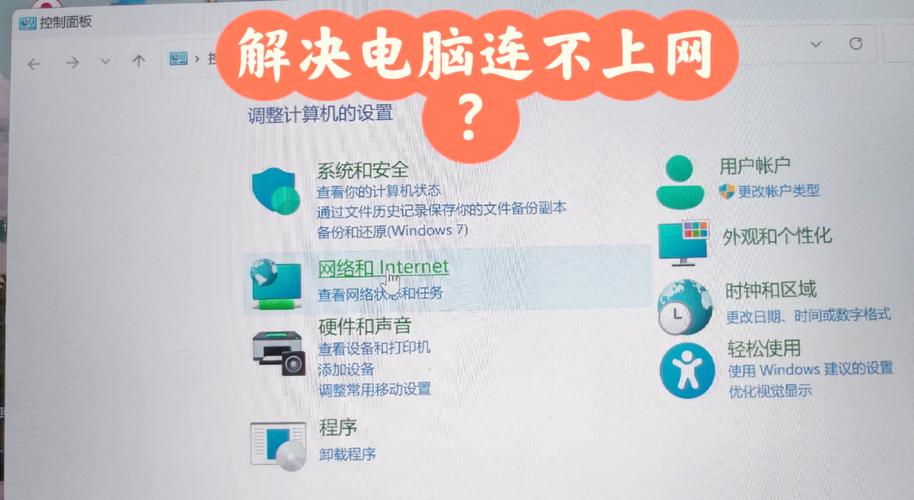
为何需要休眠不断网?真实场景解析
- 远程访问不间断: 即使你外出,也能随时唤醒家中或办公室的休眠电脑,获取文件或进行操作。
- 后台任务持续运行: 大型文件下载、云同步、数据备份等任务不会因电脑休眠而中断,省时省心。
- 智能设备稳定连接: 作为家庭服务器或智能家居中枢的电脑,休眠时保持在线确保其他设备正常运行。
- 服务器轻量值守: 低功耗休眠状态保持网络服务可用,节能又可靠。
Windows系统设置指南
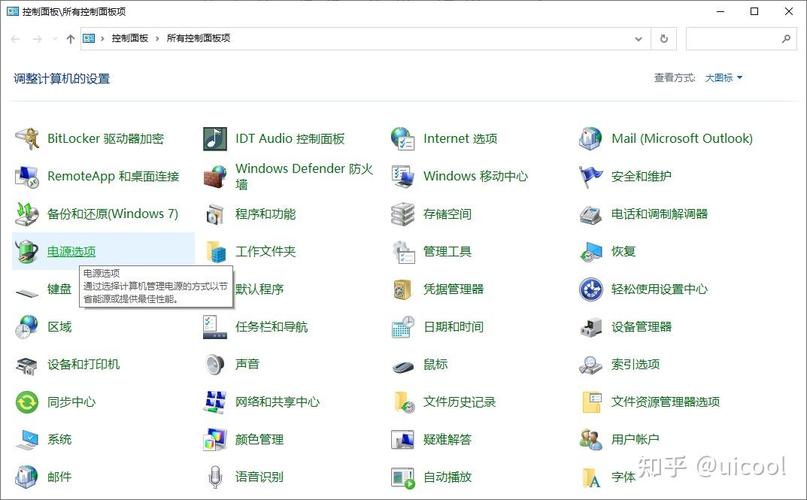
-
调整网络适配器电源设置(关键步骤)
- 右键点击“开始”按钮,选择“设备管理器”。
- 展开“网络适配器”,找到你正在使用的主要网卡(有线或无线)。
- 右键点击该网卡,选择“属性”。
- 切换到“电源管理”选项卡。
- 取消勾选“允许计算机关闭此设备以节约电源”,此步骤至关重要,它阻止系统在休眠时关闭网卡。
- 点击“确定”保存。
-
修改高级电源计划设置
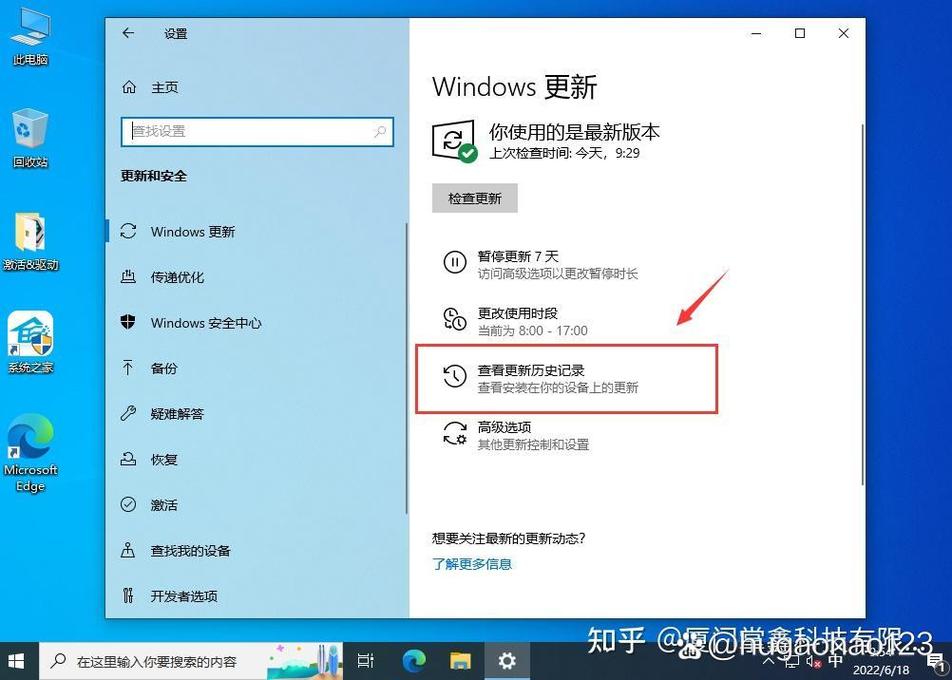
- 打开“控制面板” > “硬件和声音” > “电源选项”。
- 点击当前所选电源计划旁边的“更改计划设置”。
- 点击“更改高级电源设置”。
- 在弹出窗口中,找到并展开“睡眠” > “允许混合睡眠”,将其设置为“关闭”。(混合睡眠可能影响某些唤醒功能)。
- 展开“无线适配器设置” > “节能模式”,将其设置为“最高性能”。
- 展开“USB设置” > “USB选择性暂停设置”,设置为“已禁用”。(确保USB设备如外置网卡能唤醒电脑)。
- 展开“电源按钮和盖子” > “合上盖子操作”(针对笔记本),确保在“接通电源”和“使用电池”时,设置为“不采取任何操作”或“休眠”,而非“睡眠”或“关机”(根据需求)。
- 展开“睡眠” > “允许使用唤醒定时器”,设置为“启用”。(这对计划任务唤醒很重要)。
- 仔细确认后,点击“应用” > “确定”。
-
启用网卡唤醒功能(WoLAN)
- 回到“设备管理器”中网卡的属性窗口。
- 切换到“高级”选项卡,在属性列表中查找包含以下关键词的设置:
- 唤醒魔包 (Wake on Magic Packet)
- 幻数据包唤醒 (Magic Packet Wake)
- 唤醒模式匹配 (Wake on Pattern Match)
- 环保节能以太网 (Energy Efficient Ethernet)
- 将相关唤醒选项(特别是“唤醒魔包”)设置为“启用”,不同网卡名称可能略有差异。
- 切换到“电源管理”选项卡,务必勾选“允许此设备唤醒计算机”。
- 点击“确定”保存。
macOS系统设置方案
-
启用“网络唤醒”
- 点击左上角苹果菜单 > “系统设置” > “电池”。
- 在左侧选择“电源适配器”。
- 在右侧找到“选项…”按钮并点击。
- 在弹出的窗口中,勾选“唤醒以供网络访问”。
- (可选)下方可以选择唤醒方式:“同一网络”或“任何网络”,根据安全需求选择。
- 关闭设置窗口。
-
检查“节能”设置
在“系统设置” > “电池” > “电源适配器”下,确保“防止自动睡眠”等选项不会阻止电脑正常进入休眠(如果希望它休眠的话),核心在于上一步的“唤醒以供网络访问”。
重要注意事项与优化建议
- BIOS/UEFI设置: 电脑必须支持网卡唤醒功能(Wake-on-LAN),开机时进入BIOS/UEFI设置(通常是按Del、F2、F10等键),在电源管理相关选项里查找“Wake on LAN”、“PME Event Wake Up”或类似项,确保其设为“Enabled”,不同主板界面差异较大。
- 路由器与防火墙: 从外网唤醒电脑,需在路由器设置端口转发(通常UDP端口7或9)到目标电脑的局域网IP,确保电脑防火墙允许接收唤醒魔术包(Magic Packet),固定电脑的局域网IP地址(DHCP保留)至关重要,避免IP变化导致唤醒失败。
- 电源与连接: 电脑电源供应需稳定,有线连接比无线连接更可靠,若使用USB网卡,确保USB端口不休眠。
- 安全考量: 开放唤醒功能存在一定安全风险(尤其在公网),建议仅在可信赖的内网环境开启外网唤醒,或使用VPN等安全方式接入内网后再唤醒,设置强密码保护电脑。
- 设备兼容性: 老旧网卡或主板对唤醒功能支持可能不佳,需要查阅硬件手册。
验证设置是否成功
-
局域网唤醒测试:
- 让电脑正常进入休眠状态。
- 在同一局域网内,用另一台设备(电脑或手机)安装唤醒工具(如免费的WoL应用)。
- 输入目标电脑的MAC地址(在网卡属性或命令行
ipconfig /all中查看)和其局域网IP地址,发送唤醒魔术包。 - 观察目标电脑是否成功唤醒。
-
外网唤醒测试(如设置):
- 确保路由器端口转发和防火墙规则正确。
- 在外部网络(如手机4G/5G),使用WoL工具,输入目标电脑的公网IP(或DDNS域名)、映射的端口号、以及MAC地址,尝试唤醒。
个人观点
让电脑在休眠状态下保持网络在线,绝非可有可无的小技巧,它完美解决了节能与持续在线这对看似矛盾的需求,尤其对需要随时远程访问、运行后台任务的用户来说,实用性极高,无论是管理家庭数据中心、确保下载任务完成,还是远程办公时快速连接工作电脑,掌握这一设置都能极大提升效率,花几分钟时间完成这些设置,带来的便利远超投入,绝对值得一试。
技术达人
深耕实用电脑技巧,专注提升数字生活效率。









评论列表 (0)